「EnglishCentral」は、ネット動画を使ったオンライン英語学習サービスです。この記事では、そんなEnglishCentralの退会方法をご紹介します。
トップページの「Sign-in」を押す
EnglishCentralのトップページを開いて、右上の「Sign-in」ボタンを押します。なおこのボタンが日本語表示になっている場合は「ログイン」を押しましょう。
メアドとパスワードで「Login」する
登録済みのメールアドレスとパスワードを入力してから「Login」を押します。とくに難しいことはありませんね。
右上の人形マークを押す
EnglishCentralにログインできたら画面右上を見て下さい。端の方に人の形をしたマークがありますよね? これをクリックすると上の図のようなメニューが表示されます。その中にある「Profile and Settings」を押しましょう。退会はその中から行なうようになっていますよ。
「Deactivate my account」を押す
すると「My Account」という画面が開きます。一番下までスクロールし「FAQs」の欄を見るとそこに「Deactivate My Account」という項目が見えるはずです。その本文最後に書いてある「Deactivate my account」を押して下さい。EnglishCentralの退会手続きは、この無効化(=Deactivate)から行なうようになっているんですね。ちょっと分かりにくいかな?
「Deactivate Account」を押すと…
ここまで来れば怖いものはありません。「Sorry to see you go」の画面に切り替わったら、何も入力せずに「Deactivate Account」を押します。退会理由は任意です。何も入力しなくても退会できますよ。
退会完了メールが届く
しばらくするとEnglishCentralからメールが届きます。タイトルは「Your Account has been Deactivated」。「あなたのアカウントは無効になりました」です。アカウントが無効になった=退会できたと考えていいでしょう。意外とスムーズに退会できましたね。
ログインできないことを確認する
念のため再度EnglishCentralを開き、ログインできないことを確認しておくと安心です。
最後に、愛用のパスワード管理アプリなどから、EnglishCentralのIDとパスワードを削除すれば一件落着でしょう。
お疲れさま!


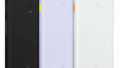
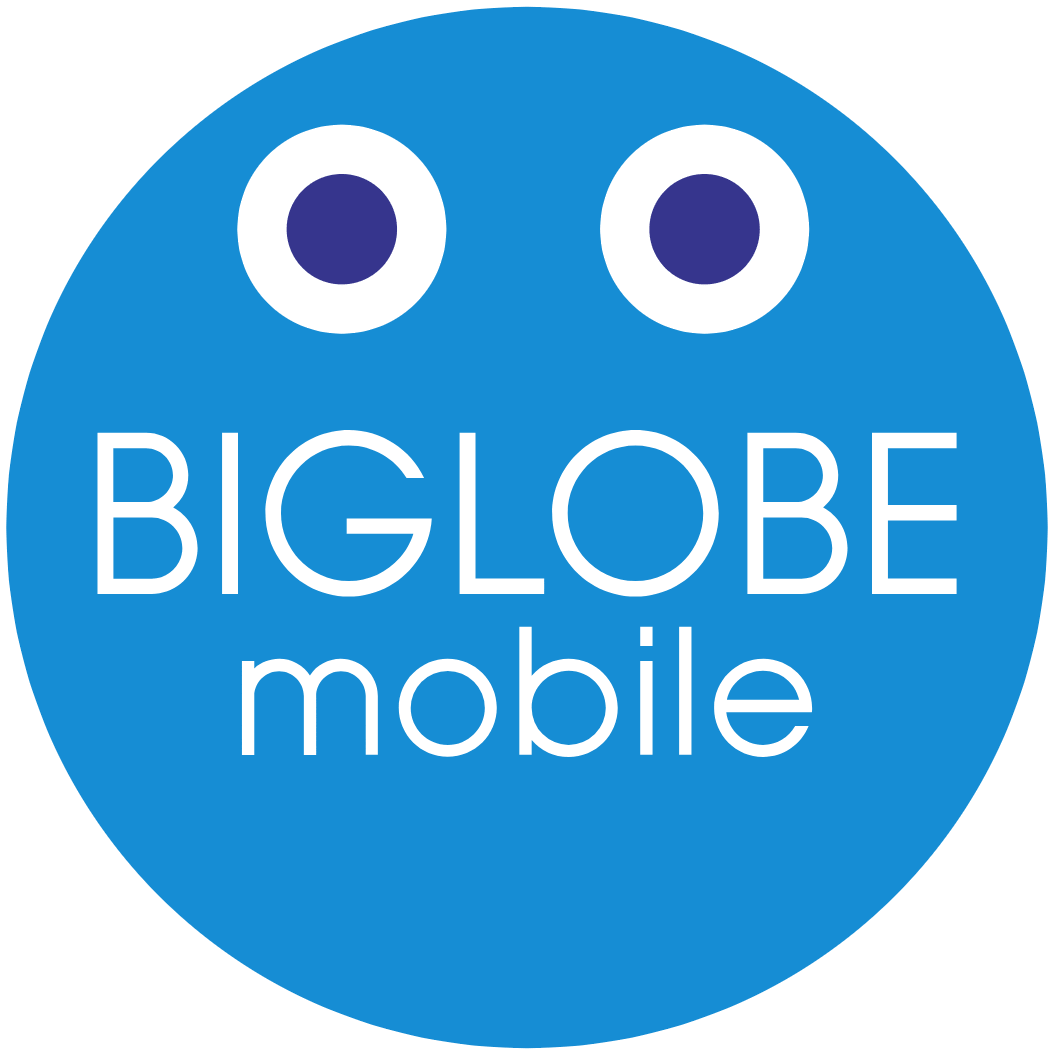
コメント